很多用户在使用win10系统的时候遇到这样一个问题,就是发现“系统和压缩内存”在不断的变大,而且只要打开游戏基本上没法玩,占用了系统大量内存,导致系统运行速度缓慢,遇到这样的问题该怎么解决呢,下面为大家详细介绍一下Win10系统中“系统和压缩内存”占用大量内存的解决方法如下。
1、首先我们在win10系统中右键打开电脑属性,点击系统保护;
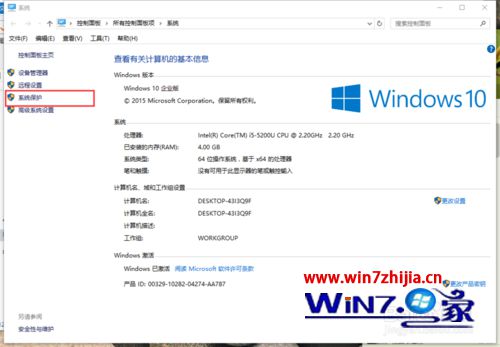
2、找到系统属性里的高级--性能设置;
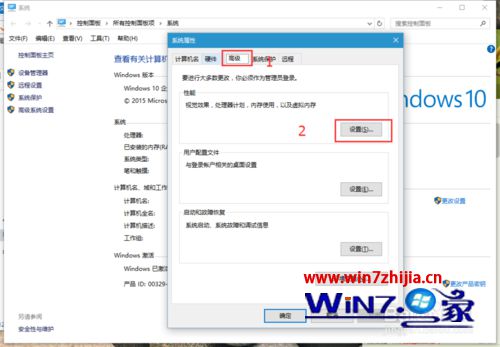
3、打开性能选项选择高级--虚拟内存更改;

4、取消1的对勾,选择C盘除外的任意一个盘,初始大小改为2048,最大值改为8192,确定;
5、保存了以后重启计算机;
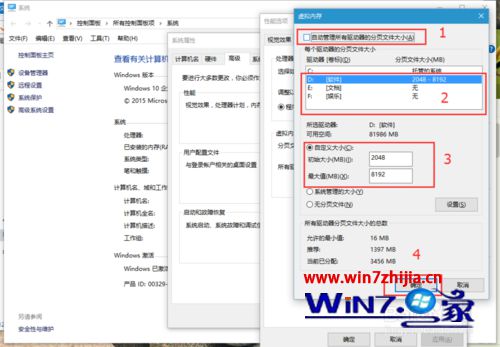
6、好了,现在我们在任务管理器进程内可以看到“系统和压缩内存”明显减少了,这样就会使我们win10系统使用更加敏捷。
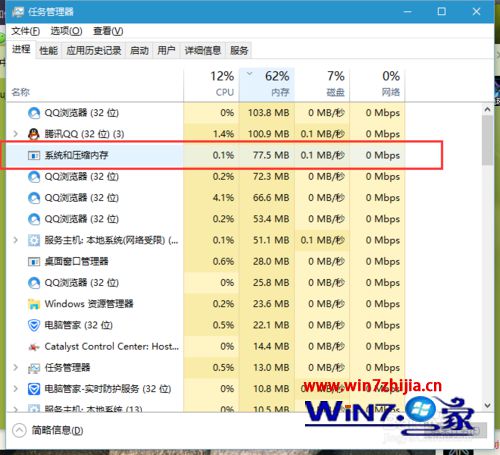
关于Win10系统中“系统和压缩内存”占用大量内存如何解决就跟大家介绍到这边了,如果你有碰到跟上面一样的问题,不妨可以尝试上面的方法步骤进行操作解决就可以了。